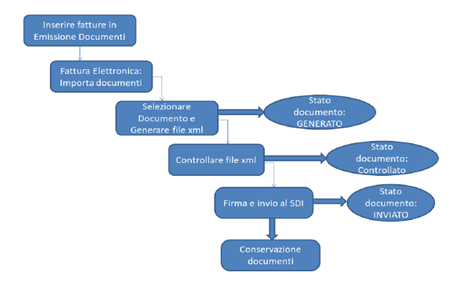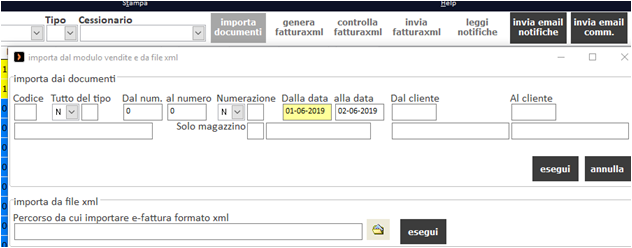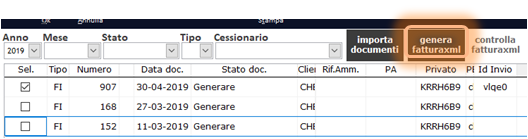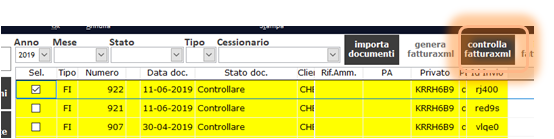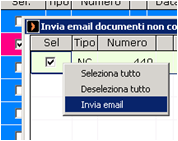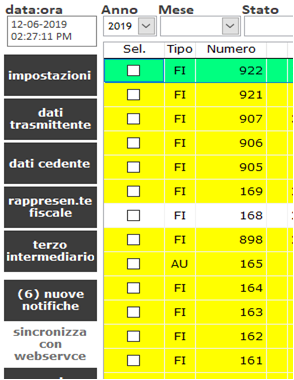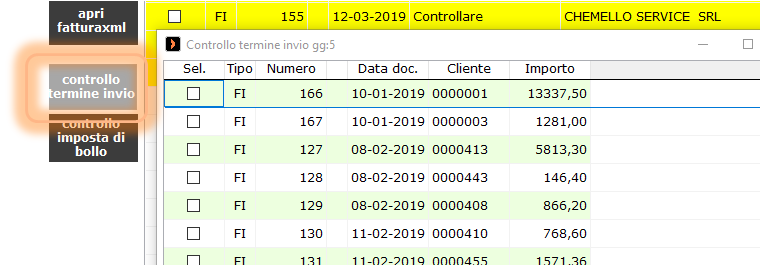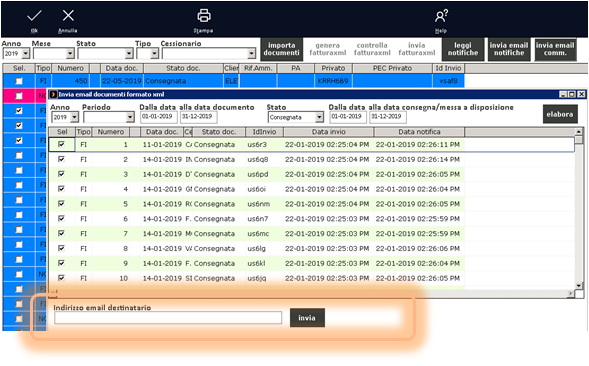FE - Flusso: Crea, Controlla, Invia XML
CREAZIONE/CONTROLLO/ INVIO FATTURE XML Dopo aver effettuato le operazioni iniziali, illustriamo il flusso delle operazioni da effettuarsi per la creazione del file xml. Le operazioni da effettuare per emettere un documento in formato elettronico sono le seguenti:
Seguiranno altre operazioni quali:
|
|
INSERIMENTO DOCUMENTI IN VENDITE Il documento dovrà essere inserito in Vendite / Documenti, sezione apposita per la memorizzazione e l'eventuale stampa di un documento di accompagnamento che NON ha valenza fiscale. Per coloro che fanno le fatture differite, la procedura resta invariata, il documento dovrà essere emesso da “fattura da DDT” e poi trasformato con il modulo fatturazione elettronica. |
|
IMPORTA DOCUMENTI Dopo aver caricato il documento in emissione documenti procedere con l'importazione da fattura elettronica mediante il pulsante "importa documenti". Dalla data / alla data fa riferimento alla data ultima importazione, tale data sarà incrementata ad ogni importazione. |
|
CREAZIONE XML Dopo aver importato i documenti, per generare il file xml sarà necessario selezionare i documenti che si vuole trasformare e cliccare sul pulsante “genera fattura xml” oppure selezionando il documento con il tasto destro del mouse si apre la griglia dei comandi che è possibile fare sui documenti.
|
|
CONTROLLO XML Alla generazione del file xml, seguirà la fase di controllo, anche in questo caso sarà necessario selezionare i documenti da "controllare" e cliccare sul pulsante “controlla fattura xml” oppure tramite il tasto destro del mouse, sulla griglia di selezione, si aprirà la griglia delle operazioni che è possibile effettuare sui documenti. L'operazione di controllo XML esegue il controllo sulla conformità del tracciato XML scaricato dal sito dell'Agenzia delle Entrate.
|
|
INVIO XML Tramite configurazione Aruba web Service, dopo il controllo, seguirà l'invio della fattura allo SDI tramite il pulsante “invia fattura xml”
|
|
LETTURA NOTIFICHE La lettura delle notifiche, consentirà di leggere tutte le notifiche dei documenti XML già inviati allo SDI. Lo stato del documento è attribuito dallo SDI dell'Agenzia delle Entrate.
|
|
INVIA EMAIL NOTIFICHE Invia notifiche per e-mail consente di inviare al cliente una copia delle notifiche ricevute dallo SDI al fine di comunicare che il documento è stato inviato sul cassetto fiscale o sul suo intermediario. Si dovrà selezionare il documento e cliccare sul pulsante "invia email notifiche". L'invio email può essere fatto in un secondo modo, selezionando il documento, tasto desto del mouse e cliccando su "invia email" |
|
SINCRONIZZA WEBSERVICE Nella lettura delle notifiche è importante il pulsante “Sincronizza con webservice” Tale pulsante ha come funzionalità quello di associare i documenti presenti nella lista di importazione con i documenti xml presenti sulla piattaforma di ARUBA. L’operazione va eseguita se per qualche motivo specifico manca il riferimento tra file generati dal gestionale e i file inviati sul portale ARUBA. |
|
CONTROLLO TERMINE INVIO Il pulsante di “controllo temine invio”, consente di effettuare il controllo dei termini di invio. Per impostare il controllo temine è necessario andare nelle “impostazioni” di fattura elettronica ed indicare il numero massimo di giorni previsti per il termine di invio. Cliccando sul pulsante “controllo termine invio” si aprirà una videata ove saranno indicate tutte le fatture in scadenza. Il calcolo del termine è dato dalla data del documento sommati i giorni indicati in impostazioni |
|
INVIO EMAIL AL COMMERCIALISTA Il pulsante “invia email Comm.” consente di creare un file compresso e di inviare la cartella contenente tutti i documenti in formato XML ad un particolare destinatario tramite il pulsante INVIA. La procedura è la seguente:
|
|
�